上一篇问题我们探讨了外贸盒子的一些基本情况,今天我们来探讨把预装Android手机版系统的Amlogic晶晨芯片S905 S912 S922外贸电视盒子刷为Android TV OS(原生ATV系统、Android TV版)。
注意:刷机有风险,请谨慎考虑后再操作!
在开始刷机前我们需要先准备刷机工具、适合你盒子型号的rom固件、一台Win7以上系统的PC,一条双公头的USB数据线,双公头数据线可以自己做,懒得动手做的可以网上买一条,不是经常用,没必要买很贵的,便宜的大概5元左右。只要准备好这些东西后,其实刷机过程很简单,整个刷机过程就5分钟左右,不过如果你之前没有给电视盒子刷过机的经验,还是建议把下面的过程及注意事项看一遍!
 双公头USB数据线
双公头USB数据线
各种型号的TV Box的原生Android TV OS固件可以去我上一篇文章给出的论坛里面下载,只要是Amlogic -晶晨的电视盒子Set-Top Box,大多数型号都能找到原生Android TV固件,比如热门的Amlogic S922芯片系列的Beelink GT系列、Beelink GT-king、GT-king pro,Amlogic S912芯片的Ugoos盒子系列、T95z系、TX9、TX92、MINIX NEO U9H、Beelink GT等;Amlogic S905X芯片的Beelink GT、TX3、TX5、X96、T95、MXQ 4K等等,还有S905、 S905W、S905Y、S905D、S905X2、S912H等等芯片的电视盒子的Android TV系统固件都可以在那些论坛里面找到。博主也会在文尾放上博主使用过的固件地址。
刷机工具Amlogic USB Burning Tool请到上一篇文章里面下载,有两个版本,2.0.7版为绿色免安装版,解压后手动安装一下驱动就行;2.1.6版为安装版,直接下一步下一步安装就行,驱动也会自己安装好。博主更喜欢用2.0.7版,因为2.0.7版对固件的验证不是那么严格,并且很少会报错。
下面说一下2.0.7版解压后如何安装驱动。把下载好的Amlogic USB Burning Tool v2.0.7.2压缩包解压后,到USB_Burning_Tool2下的WorldCup_Device文件夹里面找到InstallDriver.exe,然后双击它便可进入安装过程;你也可以根据自己电脑的系统选择dpinst32.exe或者dpinst64.exe安装,如果不清楚自己电脑是64位系统还是32位系统,就直接双击InstallDriver.exe安装即可,如何查看自己电脑是64位系统还是32位系统我们在这里就不讨论了。
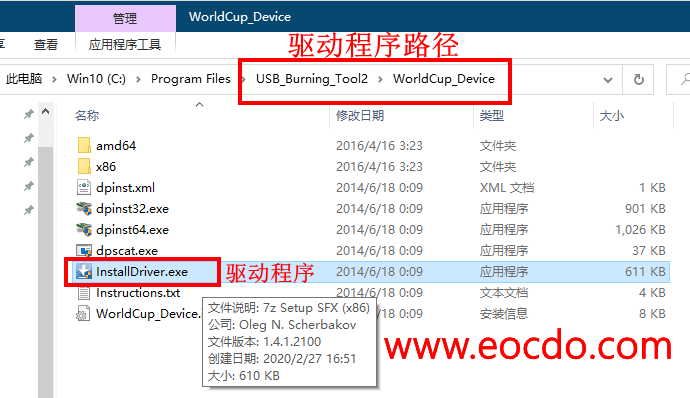
装好驱动后,回到USB_Burning_Tool2目录下,找到USB_Burning_Tool.exe,双击它即可进入Amlogic刷机软件界面。进入到刷机软件界面后,点击软件界面左上角的文件,选择导入烧录包,然后找到你放电视盒子固件的文件夹并选择你的固件,然后点击打开;此时,软件右边的烧录配置选项已经变为可选状态,如果你是第一次给这台盒子刷机,或者是从电视盒子预装的Android手机版系统刷机,烧录配置选项建议选择擦除flash,并且选择强制擦除所有,再把擦除bootloader;如果只是修复系统性质的刷机,保持默认即可。如下图所示:
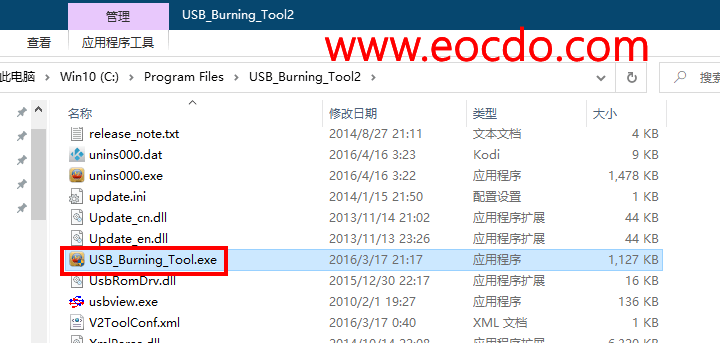
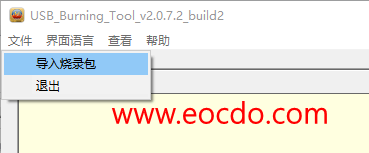
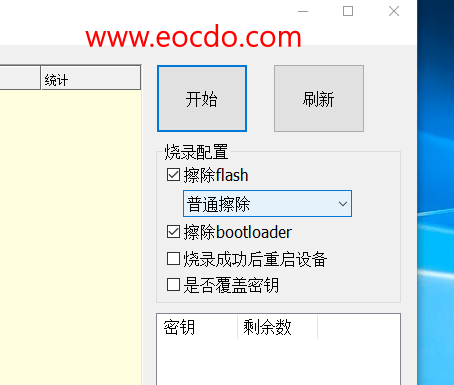
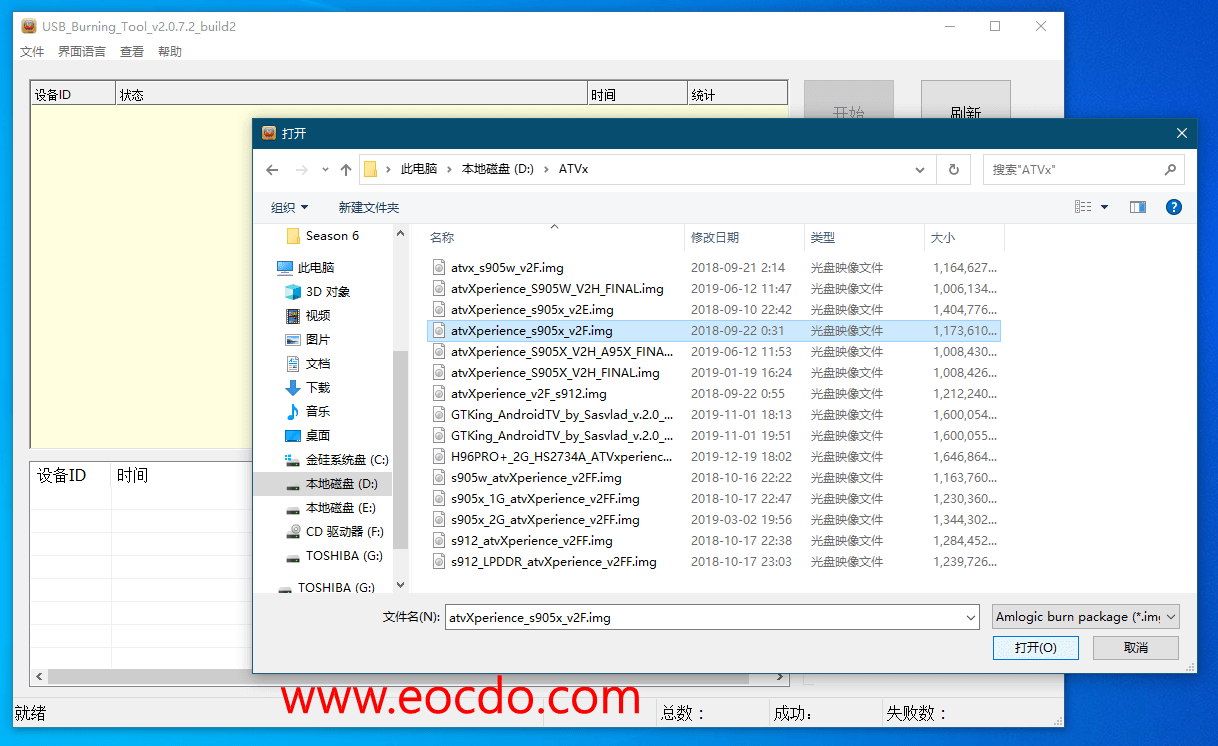
在完成上面的烧录配置后,然后点击开始,接着把双公头USB数据线的一头接入PC的USB口,再用牙签或者其它东西捅住盒子上面的Rest按钮,在按住Rest按钮的同时,把双公头USB数据线的另外一端插入盒子的USB口,接下来软件会自动识别到盒子并开始刷机,烧录刷写时间根据固件的大小决定,在刷写完成后软件会提示刷写成功,然后就可以点击停止,把下USB数据线,然后就可以去体验真正的Android TV系统了。
需要说明的是,博主上面这个烧录步骤的先后顺序和Amlogic官方给出的不一样,因为博主发现,如果按照官方的步骤:先把USB双公头数据线的一端接入PC,再按住电视盒子的Rest按钮去接入双公头USB数据线的一端,然后才去点击开始,会出现刷机软件识别不到部分盒子或者刷写过程中报错的情况,但不是所有盒子用官方这个步骤都会识别不到或出错,只是在部分电视盒子上会出现。
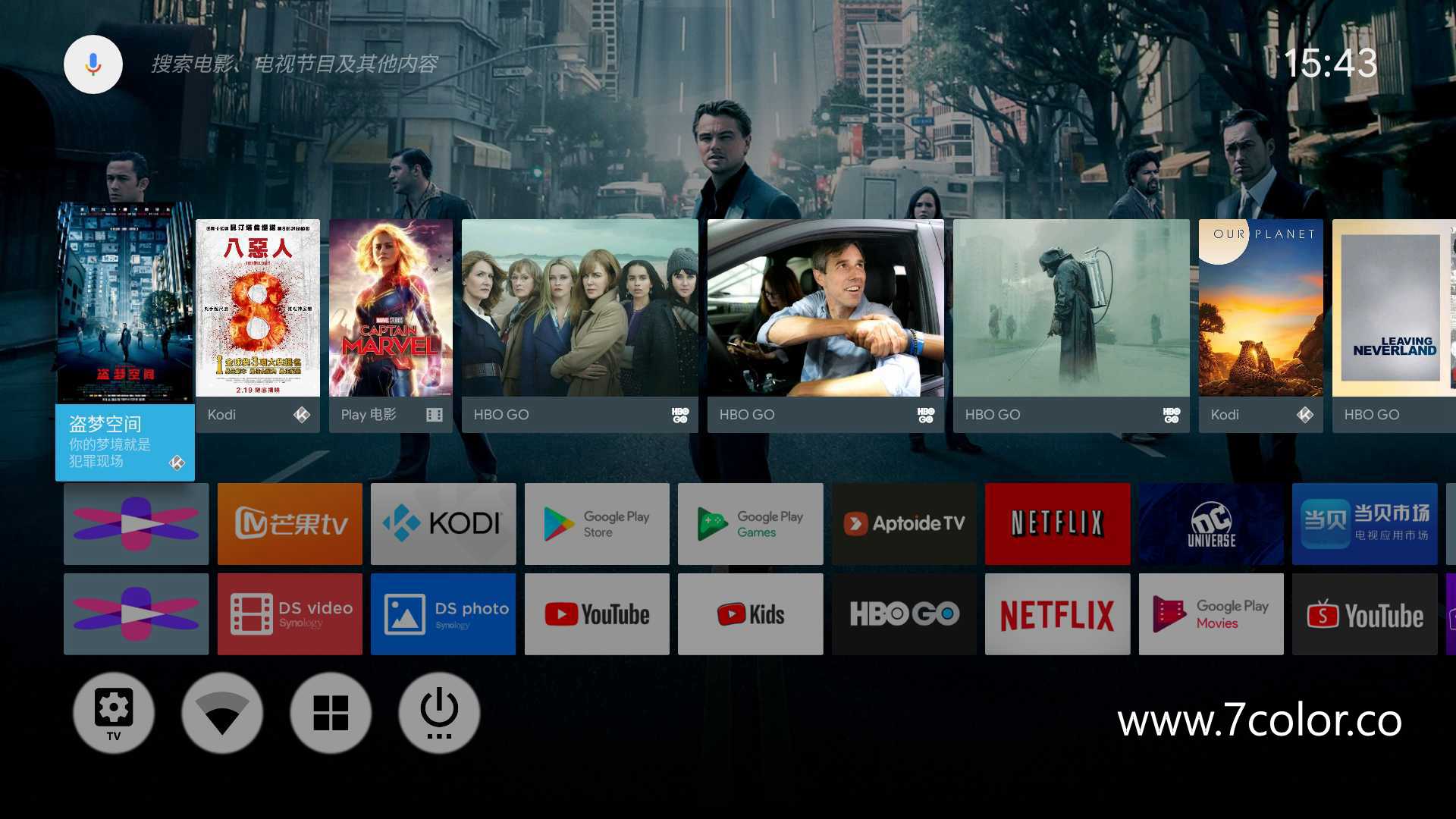 外贸盒子刷Android TV 7后的界面
外贸盒子刷Android TV 7后的界面
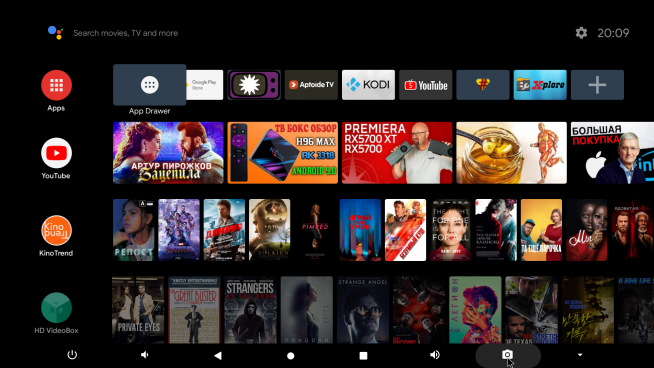 外贸盒子刷Android TV 9后的界面
外贸盒子刷Android TV 9后的界面
另外一个情况,如果在刷写过程中软件报错,可以尝试把“是否覆盖密钥”勾选上,但这不一定能解决问题,报错也有可能是PC的USB口供电不足或者固件和盒子不匹配等原因造成的,比如同一型号的外贸盒子,可能因不同批次,商家使用的flash可能不同,当你固件是适配DDR3闪存或者DDR3L闪存的,而你盒子比较新,用的是DDR4闪存,就会出现刷写不了或者刷写过程中报错。
如果刷砖了,也不要过分担心,可以拆机短接flash清除flash数据换rom重刷!
你还需要了解的是,同一型号、同一CPU芯片的盒子,可能因为不同批次,厂家会使用不同芯片的无线WIFI模块。比如博主的两个MXQ Pro+外贸盒子,先后相差半年多买的,先买的那台wifI芯片型号为9377,主板颜色为蓝色,刷了Android TV系统后,无线WIFI正常,后买的那台wifI芯片型号为HS2734A,主板颜色为黑色,刷了Android TV后WIFI就无法用,只能使用有线。当然,这种情况也不是没有办法解决,只需要在你刷机前用RE文件管理器进入到系统目录,把WIFI驱动Copy出来,然后刷机后再把WIFI驱动文件粘贴到新系统里面,在重建系统目录即可,具体操作可以去上一篇文章提到的论坛里面查看,不过这个步骤可能有些麻烦,对于不是一定要用无线的朋友,其实可以忽略这个问题。另外两个WIFI芯片9723和6051,也是很多外贸盒子使用的,同样,适配这两个芯片的固件也可以在论坛里面找到。
对于刷机过程和注意事项就上面这些了,写了那么多,其实刷机过程很简单,只要准备好TV Box的rom、准备好双公头的USB数据线,只要及分钟,就可以把山寨外贸盒子摇身一变,变为高端大气的Android TV系统电视盒子!
博主用过的两个不同WIFI芯片的MXQ Pro+ S905X盒子的固件放到网盘了,如果你的电视盒子和博主的是同一型号,直接下载使用即可,不过固件是博主2018年就下载使用的,现在应该有更新的新固件,不妨去上一篇文章提到的论坛里面看看,论坛地址也放到了上一篇文章里面,这里就不重复放上了。下一篇教程我们来探讨下目前比较热门的Ugoos AM6和Beelink GT-king的Android TV OS Rom。
适用于部分S905X芯片盒子的固件,更多型号的TV box固件请到上篇文章提到的论坛下载!
适用于9377WIFI芯片的ROM(蓝色主板)
适用于HS2734AWIFI芯片ROM(黑色主板)
如果你不想折腾,但还是很想使用Android TV系统的TV Box,你也可以考虑直接买一台预装Android TV系统TV Box,虽然这类外贸电视盒子很少,但还是有的,比如M8S PRO L。如果你不但想使用Android TV系统的电视盒子,还想使用Netflix、Prime Video、HBO等流媒体应用,那你只能直接购买一台具有Netflix、Prime Video、HBO等流媒体商授权的盒子,这类Android TV Box使用的系统肯定是原生Android TV,可以到另外一篇文章做简单了解——小米盒子4 Mi Box S开箱。
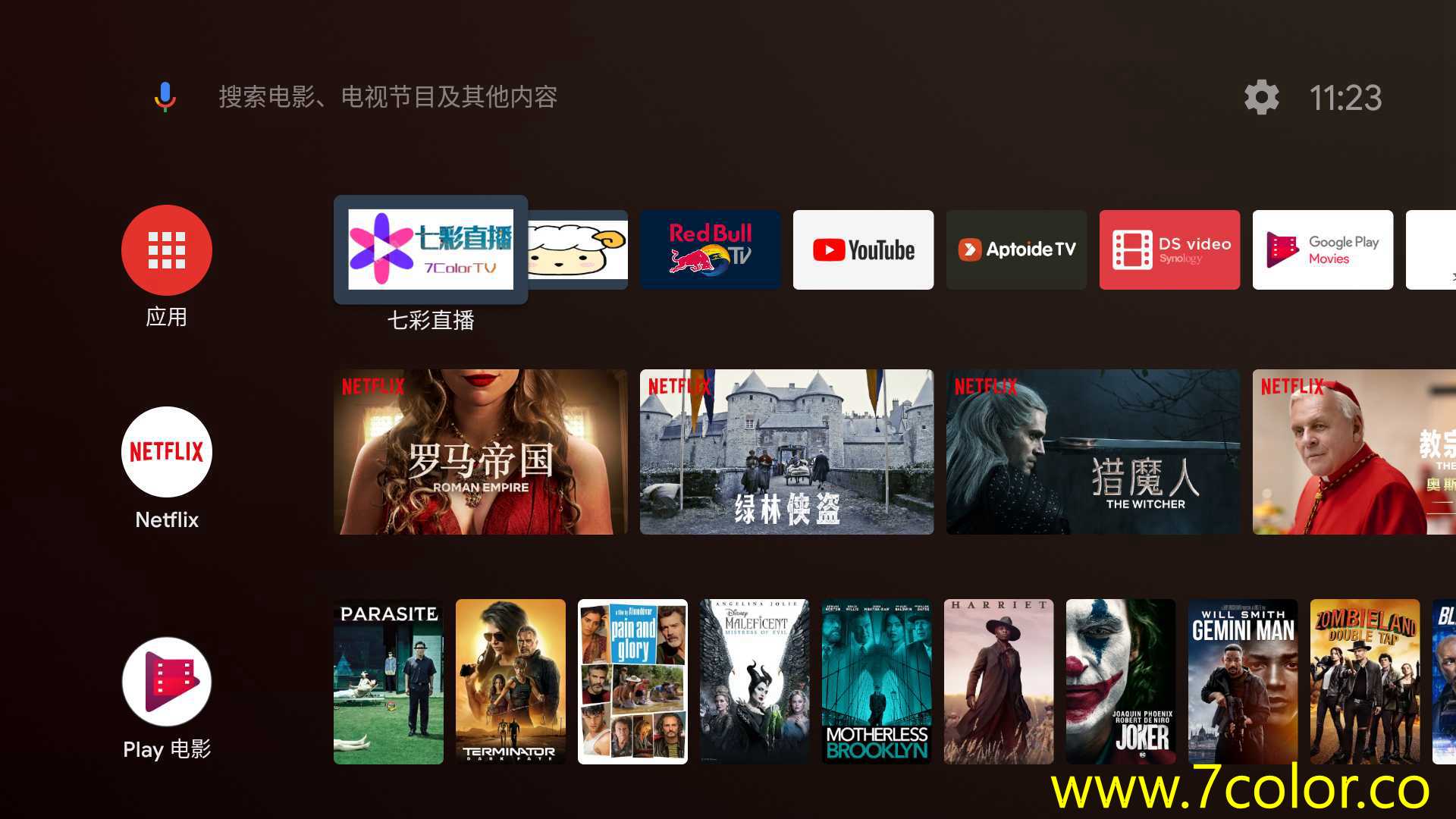 有Netflix和Prime Video授权的Android TV Box的界面——Android TV 9
有Netflix和Prime Video授权的Android TV Box的界面——Android TV 9
如果这篇文章对你有帮助,请帮忙转发分享给你身边的朋友!
刷机过程视频 YouTube地址
Telegram频道订阅